Jak włączyć HDMI-CEC na telewizorze i dlaczego warto

"HDMI-CEC", skrót od HDMI Consumer Electronics Control, to funkcja HDMI, którą posiada wiele telewizorów i urządzeń peryferyjnych. Ta funkcja sprawia, że urządzenia działają lepiej razem, ale często jest wyłączona domyślnie.
Aby jeszcze bardziej dezorientować, producenci często nie nazywają tej funkcji "HDMI-CEC". Podobnie jak w przypadku Miracast, każdy producent chce nazwać go własną marką, mimo że jest to standard interoperacyjny.
Dlaczego chcesz HDMI-CEC
HDMI-CEC pozwala urządzeniom podłączonym do telewizora za pośrednictwem portów HDMI na komunikację z telewizorem iz powrotem. Urządzenia mogą mieć pewną kontrolę nad telewizorem, a telewizor może mieć pewną kontrolę nad urządzeniami. Oznacza to, że możesz sterować odtwarzaczem Blu-ray za pomocą pilota telewizora, na przykład. Lub urządzenia mogą automatycznie zmienić wejście telewizora, gdy będą musiały coś zrobić.
Załóżmy na przykład, że masz Chromecasta podłączonego do telewizora, ale teraz nie używasz Chromecasta. Zamiast tego oglądasz telewizję lub grasz na Xboksie. Dzięki HDMI-CEC możesz zacząć przesyłać na Chromecasta z innego urządzenia, a Chromecast wyśle sygnał do telewizora, zmuszając telewizor do przejścia na wejście Chromecasta. Nie będziesz musiał grzebać za pomocą pilota telewizora i przełączać się na odpowiednie wejście samodzielnie.
HDMI-CEC ma również zalety w konsolach do gier. Na przykład na PlayStation 4 możesz nacisnąć przycisk na sterowniku lub konsoli do gier, aby wyjąć konsolę z trybu spoczynku. Kiedy to zrobisz, PlayStation 4 może automatycznie przełączyć telewizor na właściwe wejście HDMI, oszczędzając ci kłopotów. Lub, jeśli przełączysz telewizor na wejście PlayStation 4, gdy PlayStation jest w trybie odpoczynku, PlayStation zrozumie, że chcesz go używać i automatycznie włączyć. Niestety, ani Xbox One, ani Wii U nie obsługuje HDMI-CEC.
Urządzenia mogą również oznaczać swoje wejścia, więc Twój Chromecast automatycznie pojawi się jako "Chromecast" zamiast tylko "HDMI 2." Tak, na ogół możesz wpisać własną etykietę, ale urządzenie może to zrobić, gdy używasz HDMI-CEC.
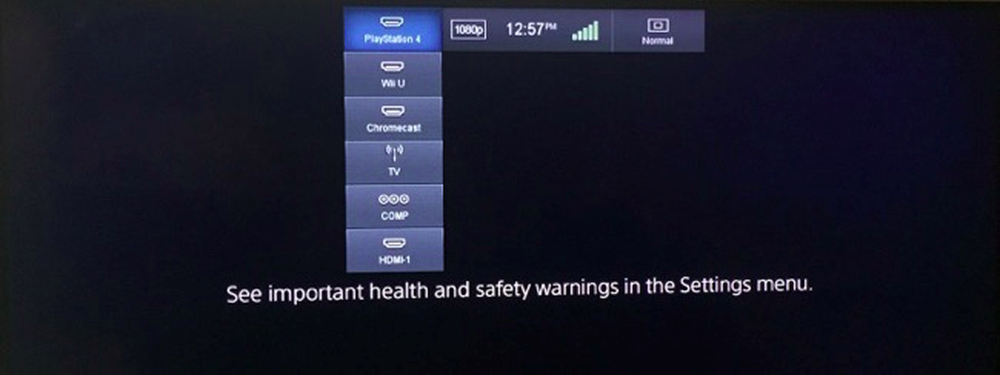
Nazwy handlowe HDMI-CEC
Często nie zobaczysz "HDMI-CEC" wydrukowanego na liście specyfikacji. Zamiast tego zobaczysz markową "nazwę handlową". Wszystkie te nazwy odnoszą się do HDMI-CEC, więc istnieją tylko po to, by wprowadzić klientów w błąd. Jeśli twój telewizor ma którąś z tych funkcji, obsługuje HDMI-CEC. Musisz znać nazwę używaną przez producenta telewizora, aby można było wyszukać i włączyć ukrytą opcję HDMI-CEC na telewizorze.
- AOC: E-link
- Hitachi: HDMI-CEC (Dziękuję, Hitachi!)
- LG: SimpLink lub SIMPLINK (HDMI-CEC)
- Mitsubishi: NetCommand dla HDMI
- Onkyo: RIHD (Remote Interactive over HDMI)
- Panasonic: Kontrola HDAVI, EZ-Sync lub VIERA Link
- Philips: EasyLink
- Pionier: Kuro Link
- Runco International: RuncoLink
- Samsung: Anynet+
- Ostry: Aquos Link
- Sony: BRAVIA Sync
- Toshiba: Łącze CE-Link lub Regza
- Vizio: CEC (Dziękuję, Vizio!)
Jak włączyć HDMI-CEC na telewizorze
Ta opcja zostanie znaleziona w menu, opcjach lub ustawieniach telewizora. Użyj pilota telewizora, aby wybrać menu ustawień i poszukaj opcji. Możesz również zajrzeć do instrukcji obsługi telewizora lub po prostu spróbować przeprowadzić wyszukiwanie w Internecie dla modelu telewizora i "Włącz HDMI-CEC".
Na niedawno skonfigurowanym telewizorze Vizio opcja była dostępna w menu> System> CEC. Było to co najmniej łatwe do znalezienia i dobrze wyjaśnione, chociaż z jakiegoś powodu zostało wyłączone domyślnie.
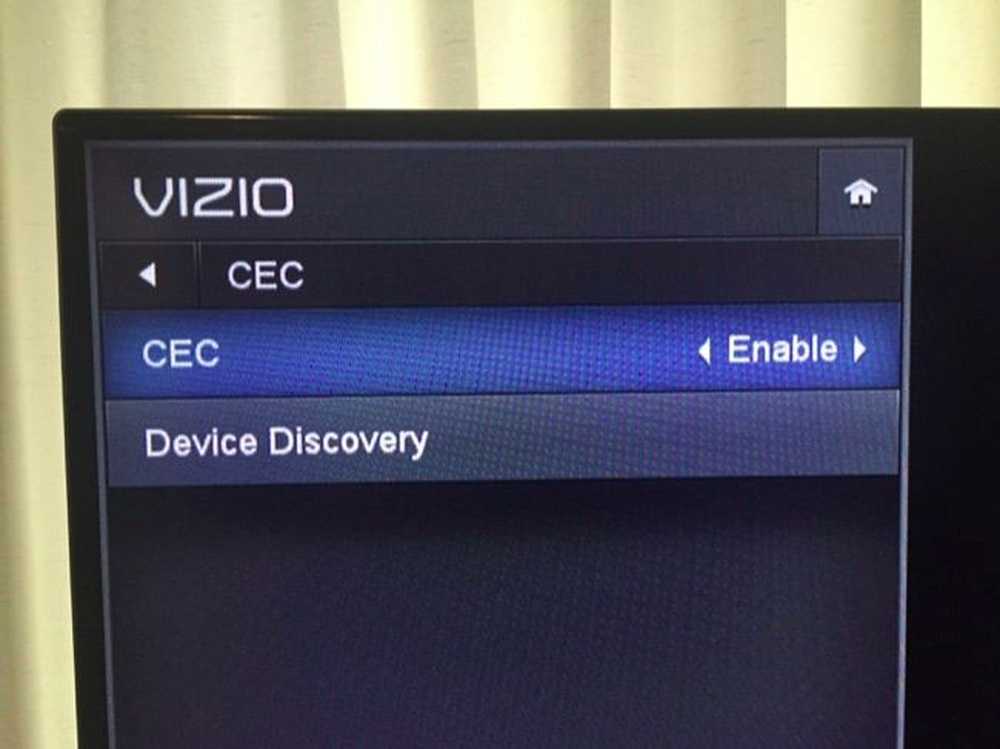
Jak włączyć HDMI-CEC na twoich urządzeniach
Niektóre urządzenia nie mają domyślnie włączonego HDMI-CEC, dlatego warto sprawdzić ustawienia każdego urządzenia. Na przykład, HDMI-CEC jest automatycznie włączony na Chromecaście, więc to będzie "działać", dopóki twój telewizor ma włączoną obsługę HDMI-CEC.
Na PlayStation 4 z jakiegoś powodu jest on domyślnie wyłączony. Musieliśmy przejść do Ustawienia> System i włączyć opcję "Połączenie urządzenia HDMI". Może zajść potrzeba wyszukiwania w podobnym miejscu na urządzeniu lub po prostu wyszukania nazwy urządzenia i "HDMI-CEC", aby sprawdzić, czy urządzenie obsługuje HDMI-CEC i jak je włączyć, jeśli nie jest włączone domyślnie.
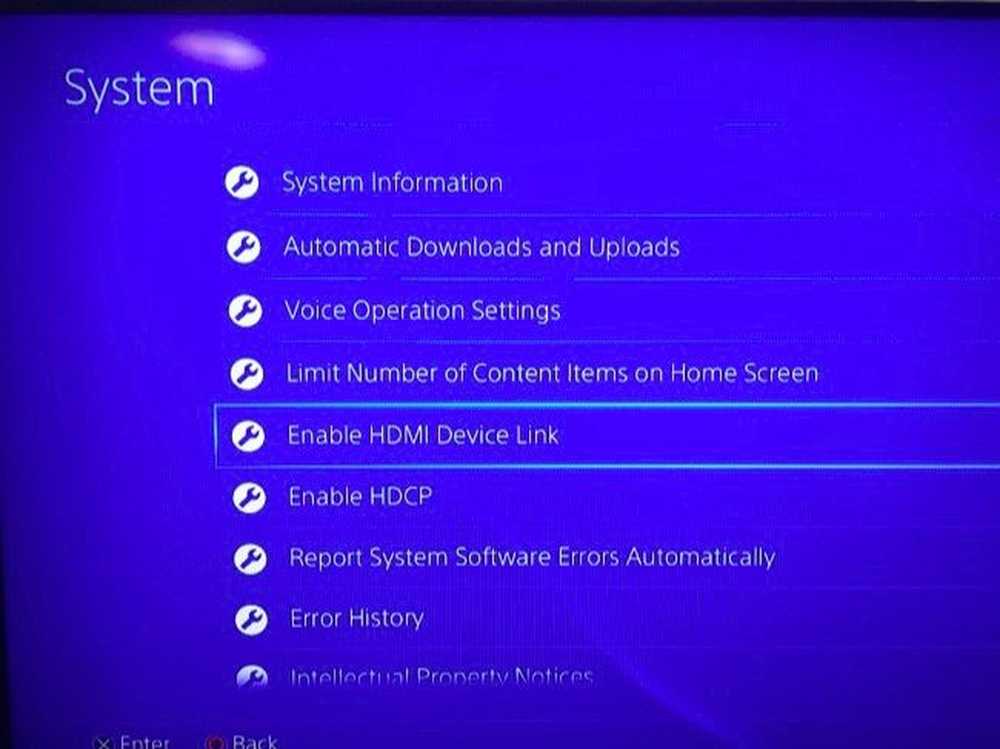
HDMI-CEC jest całkiem przydatny, chociaż być może trzeba o nim wiedzieć i włączyć go samodzielnie. Pamiętaj, aby to zrobić na dowolnym nowym telewizorze i urządzeniach, które ustawiłeś, by zaoszczędzić sobie trochę czasu i kłopotów, przynajmniej podczas przełączania między wejściami.
Bardziej zaawansowane funkcje, takie jak sterowanie podłączonymi urządzeniami za pomocą pilota telewizora, mogą działać lub nie, w zależności od tego, w jaki sposób producent telewizora i producent urządzenia zaimplementował HDMI-CEC. Tak czy inaczej, samo przełączanie wejścia sprawia, że HDMI-CEC jest warty włączenia.



